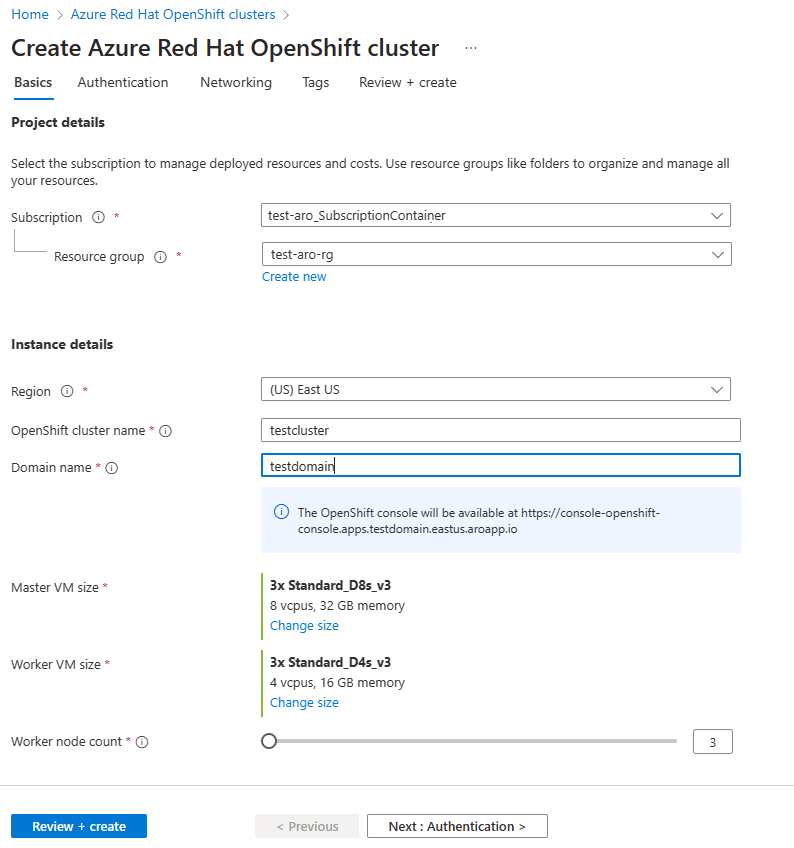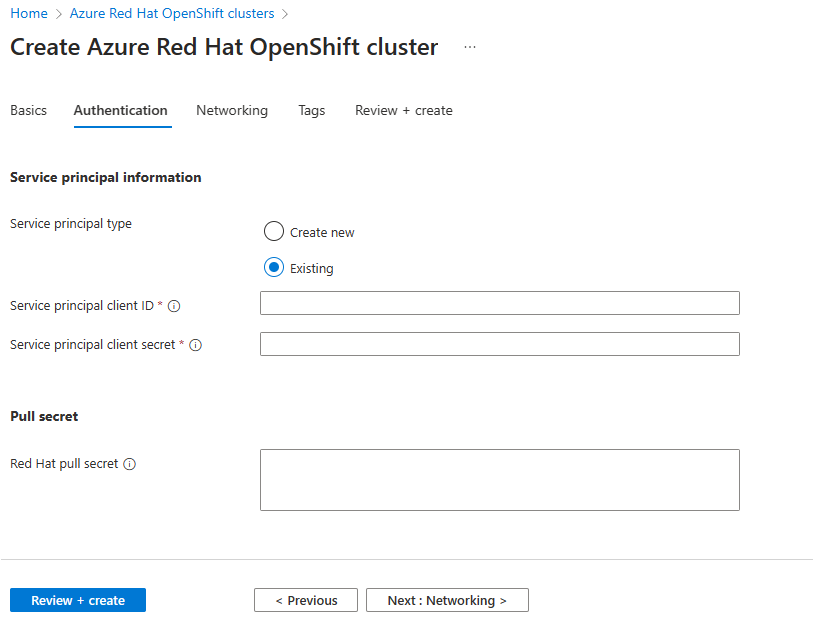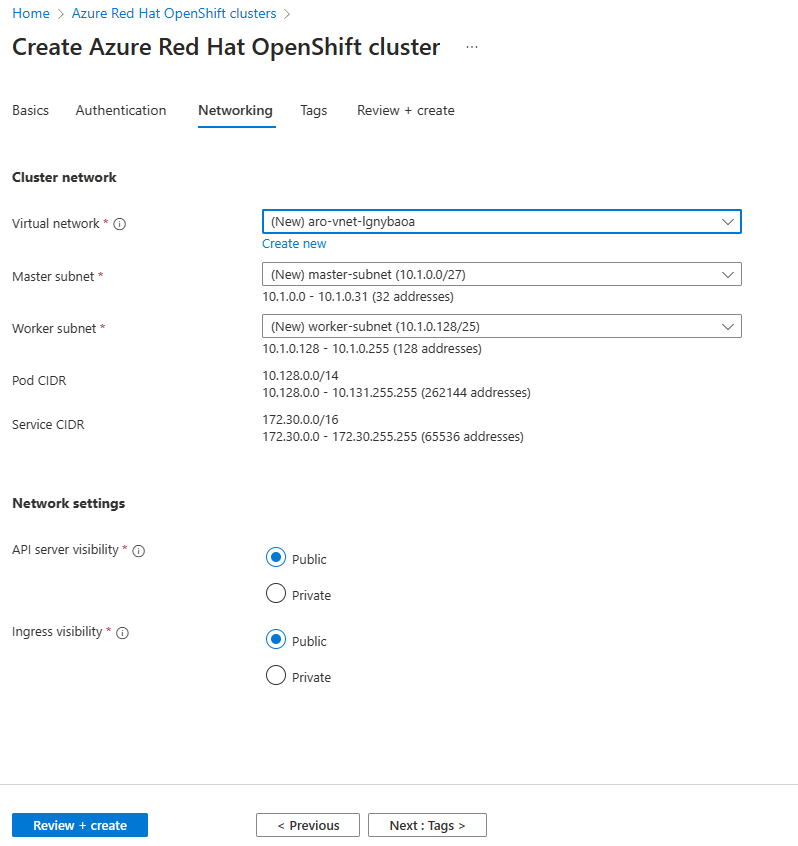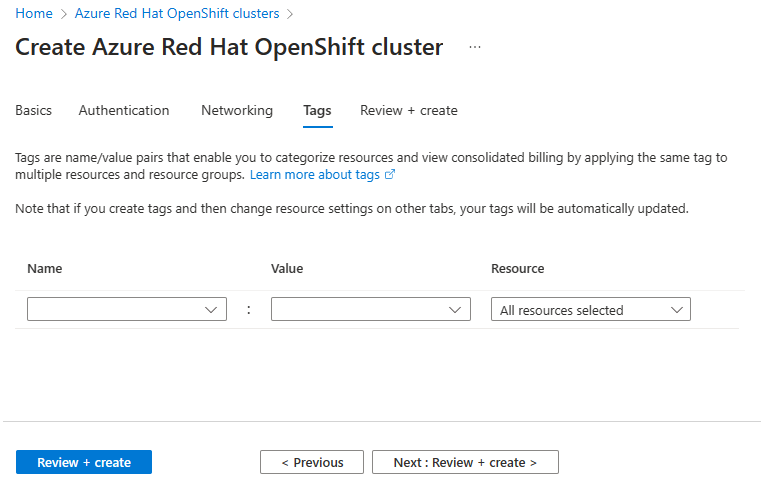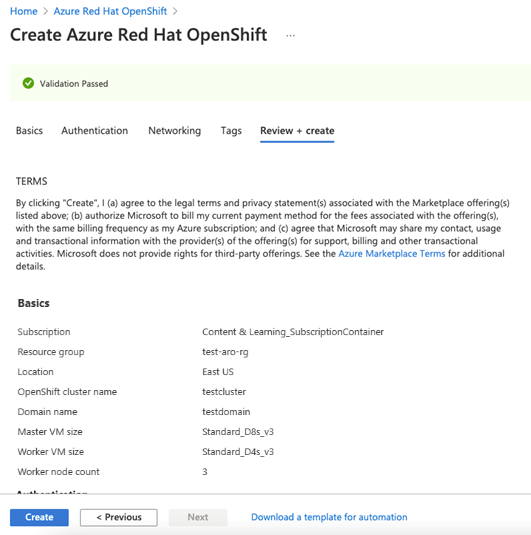Create an Azure Red Hat OpenShift 4 cluster
Azure Red Hat OpenShift is a managed OpenShift service that lets you quickly deploy and manage clusters. This article shows you how to deploy an Azure Red Hat OpenShift cluster using either Azure CLI or the Azure portal.
Before you begin
Ensure you're using Azure CLI version 2.67.0 or higher. Use az --version to find the version of Azure CLI you have installed. If you need to install or upgrade, see Install Azure CLI.
Azure Red Hat OpenShift requires a minimum of 40 cores to create and run an OpenShift cluster. The default Azure resource quota for a new Azure subscription doesn't meet this requirement. To request an increase in your resource limit, see Standard quota: Increase limits by VM series.
For example, to check the current subscription quota of the smallest supported virtual machine family SKU "Standard DSv3":
LOCATION=eastus az vm list-usage -l $LOCATION \ --query "[?contains(name.value, 'standardDSv3Family')]" \ -o table
Verify your permissions
In this article, you'll create a resource group which contains the virtual network for the cluster. To do this, you'll need Contributor and User Access Administrator permissions or Owner permissions, either directly on the virtual network or on the resource group or subscription containing it.
You'll also need sufficient Microsoft Entra permissions (either a member user of the tenant, or a guest assigned with role Application administrator) for the tooling to create an application and service principal on your behalf for the cluster. See Member and guests and Assign administrator and non-administrator roles to users with Microsoft Entra ID for more details.
Register the resource providers
If you have multiple Azure subscriptions, specify the relevant subscription ID:
az account set --subscription <SUBSCRIPTION ID>Register the
Microsoft.RedHatOpenShiftresource provider:az provider register -n Microsoft.RedHatOpenShift --waitRegister the
Microsoft.Computeresource provider:az provider register -n Microsoft.Compute --waitRegister the
Microsoft.Storageresource provider:az provider register -n Microsoft.Storage --waitRegister the
Microsoft.Authorizationresource provider:az provider register -n Microsoft.Authorization --wait
Get a Red Hat pull secret (optional)
Note
ARO pull secret doesn't change the cost of the RH OpenShift license for ARO.
A Red Hat pull secret enables your cluster to access Red Hat container registries, along with other content such as operators from OperatorHub. This step is optional but recommended. If you decide to add the pull secret later, follow this guidance. The field cloud.openshift.com is removed from your secret even if your pull-secret contains that field. This field enables an extra monitoring feature, which sends data to RedHat and is thus disabled by default. To enable this feature, see https://docs.openshift.com/container-platform/4.11/support/remote_health_monitoring/enabling-remote-health-reporting.html .
Navigate to your Red Hat OpenShift cluster manager portal and sign-in.
You'll need to log in to your Red Hat account or create a new Red Hat account with your business email and accept the terms and conditions.
Select Download pull secret and download a pull secret to be used with your ARO cluster.
Keep the saved
pull-secret.txtfile somewhere safe. The file will be used in each cluster creation if you need to create a cluster that includes samples or operators for Red Hat or certified partners.When running the
az aro createcommand, you can reference your pull secret using the--pull-secret @pull-secret.txtparameter. Executeaz aro createfrom the directory where you stored yourpull-secret.txtfile. Otherwise, replace@pull-secret.txtwith@/path/to/my/pull-secret.txt.If you're copying your pull secret or referencing it in other scripts, your pull secret should be formatted as a valid JSON string.
Prepare a custom domain for your cluster (optional)
When running the az aro create command, you can specify a custom domain for your cluster by using the --domain foo.example.com parameter.
Note
Although adding a domain name is optional when creating a cluster through Azure CLI, a domain name (or a prefix used as part of the auto-generated DNS name for OpenShift console and API servers) is needed when adding a cluster through the portal. See Quickstart: Deploy an Azure Red Hat OpenShift cluster using the Azure portal for more information.
If you provide a custom domain for your cluster, note the following points:
After creating your cluster, you must create two DNS A records in your DNS server for the
--domainspecified:- api - pointing to the api server IP address
- *.apps - pointing to the ingress IP address
- Retrieve these values by executing the following command after cluster creation:
az aro show -n -g --query '{api:apiserverProfile.ip, ingress:ingressProfiles[0].ip}'.
The OpenShift console will be available at a URL such as
https://console-openshift-console.apps.example.com, instead of the built-in domainhttps://console-openshift-console.apps.<random>.<location>.aroapp.io.By default, OpenShift uses self-signed certificates for all of the routes created on custom domains
*.apps.example.com. If you choose to use custom DNS after connecting to the cluster, you will need to follow the OpenShift documentation to configure a custom CA for your ingress controller and a custom CA for your API server.
Create a virtual network containing two empty subnets
Next, you'll create a virtual network containing two empty subnets. If you have existing virtual network that meets your needs, you can skip this step.
For information about networking and requirements, see Networking for Azure Red Hat Openshift.
Set the following variables in the shell environment in which you will execute the
azcommands.LOCATION=eastus # the location of your cluster RESOURCEGROUP=aro-rg # the name of the resource group where you want to create your cluster CLUSTER=cluster # the name of your clusterCreate a resource group.
An Azure resource group is a logical group in which Azure resources are deployed and managed. When you create a resource group, you're asked to specify a location. This location is where resource group metadata is stored, and it is also where your resources run in Azure if you don't specify another region during resource creation. Create a resource group using the az group create command.
Note
Azure Red Hat OpenShift is not available in all regions where an Azure resource group can be created. See Available regions for information on where Azure Red Hat OpenShift is supported.
az group create \ --name $RESOURCEGROUP \ --location $LOCATIONThe following example output shows the resource group created successfully:
{ "id": "/subscriptions/<guid>/resourceGroups/aro-rg", "location": "eastus", "name": "aro-rg", "properties": { "provisioningState": "Succeeded" }, "type": "Microsoft.Resources/resourceGroups" }Create a virtual network.
Azure Red Hat OpenShift clusters running OpenShift 4 require a virtual network with two empty subnets, for the master and worker nodes. You can either create a new virtual network for this, or use an existing virtual network.
Create a new virtual network in the same resource group you created earlier:
az network vnet create \ --resource-group $RESOURCEGROUP \ --name aro-vnet \ --address-prefixes 10.0.0.0/22The following example output shows the virtual network created successfully:
{ "newVNet": { "addressSpace": { "addressPrefixes": [ "10.0.0.0/22" ] }, "dhcpOptions": { "dnsServers": [] }, "id": "/subscriptions/<guid>/resourceGroups/aro-rg/providers/Microsoft.Network/virtualNetworks/aro-vnet", "location": "eastus", "name": "aro-vnet", "provisioningState": "Succeeded", "resourceGroup": "aro-rg", "type": "Microsoft.Network/virtualNetworks" } }Add an empty subnet for the master nodes.
az network vnet subnet create \ --resource-group $RESOURCEGROUP \ --vnet-name aro-vnet \ --name master-subnet \ --address-prefixes 10.0.0.0/23Add an empty subnet for the worker nodes.
az network vnet subnet create \ --resource-group $RESOURCEGROUP \ --vnet-name aro-vnet \ --name worker-subnet \ --address-prefixes 10.0.2.0/23
Create the cluster
Run the following command to create a cluster. If you choose to use either of the following options, modify the command accordingly:
- Optionally, you can pass your Red Hat pull secret, which enables your cluster to access Red Hat container registries along with other content. Add the
--pull-secret @pull-secret.txtargument to your command. - Optionally, you can use a custom domain. Add the
--domain foo.example.comargument to your command, replacingfoo.example.comwith your own custom domain.
Note
The maximum number of worker nodes definable at creation time is 50. You can scale out up to 250 nodes after the cluster is created.
az aro create \
--resource-group $RESOURCEGROUP \
--name $CLUSTER \
--vnet aro-vnet \
--master-subnet master-subnet \
--worker-subnet worker-subnet
After executing the az aro create command, it normally takes about 45 minutes to create a cluster.
Large scale ARO clusters
If you are looking to deploy an Azure Red Hat OpenShift cluster with more than 100 worker nodes please see the Deploy a large Azure Red Hat OpenShift cluster
Selecting a different ARO version
You can select to use a specific version of ARO when creating your cluster. First, use the CLI to query for available ARO versions:
az aro get-versions --location <region>
Once you've chosen the version, specify it using the --version parameter in the az aro create command:
az aro create \
--resource-group $RESOURCEGROUP \
--name $CLUSTER \
--vnet aro-vnet \
--master-subnet master-subnet \
--worker-subnet worker-subnet \
--version <x.y.z>